曲线工具¶
此工具用于绘制曲线。 左键单击以指定曲线的起点,再次单击以指定曲线的下一个途径点。在创建新的途径点时拖动可以拉出一条带有控制点的红色虚线。
左键单击以指定曲线的起点,再次单击以指定曲线的下一个途径点。在创建新的途径点时拖动可以拉出一条带有控制点的红色虚线。
如果你在矢量图层上使用此工具,绘制的将是矢量图形。你可以使用 锚点编辑工具来移动、增删、调整矢量曲线的控制点。你还可以使用 形状选择工具 编辑矢量曲线的填充和描边,进行整体移动和旋转等操作。
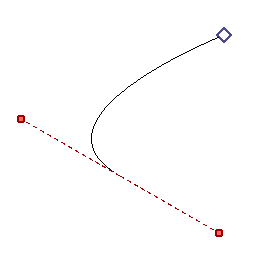
上图显示了在绘制路径时的预览。路径的起点显示为方块,预览路径显示为黑色实线,当前控制点显示为红点,它所在的控制柄显示为红色虚线。¶
在绘制曲线时  双击或者按下回车键可以结束绘制。按 Esc 键可以取消绘制。
双击或者按下回车键可以结束绘制。按 Esc 键可以取消绘制。
此工具还有一些修饰键可以在绘制曲线时进行精细操作。在绘制曲线途中按住 Ctrl 键将创建对称点,按住 Alt 键将创建角点。按住 Shift 键可以为曲线的尾部拖出曲线控制柄和控制点。在绘制曲线途中点击右键  将撤销上一个控制点。
将撤销上一个控制点。
工具选项¶
Added in version 4.1.3:
- 自动平滑曲线
在默认状态下,绘制曲线时单击 (不拖动) 将绘制出尖角、直线的折线。勾选此项后将全部绘制为平滑曲线 (除非按住 Alt 键并拖动)。此选项将影响点击后拖动所绘制曲线的尖锐程度。
- 吸附间隔角度
用于控制吸附的角度数值。具体请见下文。
- 启用角度吸附
勾选此项时,前后两点之间的直线角度、拖动曲线时的手柄角度,都将吸附到上面的吸附间隔角度数值的整数倍角度上。
